
Guide pratique : Pouvez-vous utiliser le partage à proximité d’Android vers iPhone ?

Vous êtes passé d'un iPhone à un téléphone Android ou inversement ? Si oui, vous vous demandez sûrement comment transférer vos données de l'ancien vers le nouveau. Transférer des données entre appareils multiplateformes est complexe en raison de problèmes d'incompatibilité.
Mais vous êtes-vous déjà demandé s'il était possible de partager des données à proximité d' Android vers iPhone ? Pas d'inquiétude. Cet article vous fournira des informations détaillées sur le partage à proximité d' Android vers iPhone et ses meilleures alternatives. Poursuivez votre lecture pour en savoir plus.
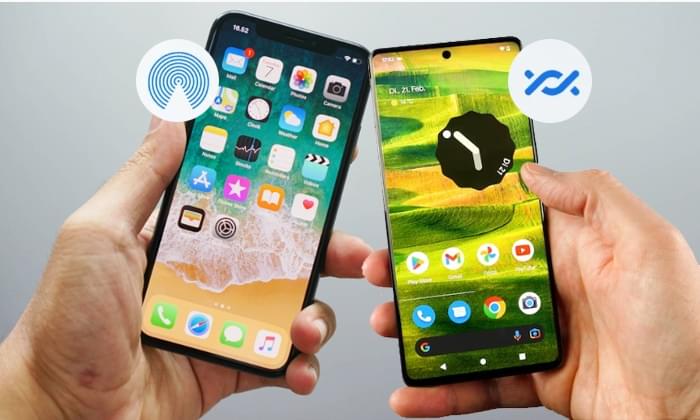
Malheureusement, vous ne pouvez pas partager de fichiers d' Android vers un iPhone ou inversement avec la fonctionnalité Partage à proximité. Partage à proximité, désormais souvent appelé Partage rapide, est une fonctionnalité introduite par Google pour les appareils Android . Elle permet aux utilisateurs d' Android de partager des fichiers, des liens et d'autres contenus avec les appareils Android à proximité via Bluetooth, Wi-Fi ou une combinaison des deux.
Cette fonctionnalité est similaire à AirDrop d'Apple, qui permet aux utilisateurs d'iPhone de partager du contenu avec d'autres appareils Apple. Vous avez maintenant la réponse à la question : « Le partage à proximité fonctionne-t-il sur iPhone ? »
Vous aimerez peut-être : Voici quelques autres conseils iPhone vers Android qui pourraient vous plaire :Comment transférer des photos d' Android vers iPhone 16 ? [4 méthodes] .
1. Travailler sur différentes plateformes
Les applications Nearby Share et AirDrop sont conçues pour effectuer des tâches similaires dans le domaine du transfert de données, mais fonctionnent sur des plateformes différentes. Cependant, l'application Nearby Share fonctionne sur les appareils Android et Chromebook, tandis qu'AirDrop fonctionne sur les appareils iOS .
2. Différents niveaux d'efficacité
Le transfert de fichiers avec Airdrop est plus efficace qu'avec Nearby Share. AirDrop transfère les fichiers plus rapidement et les organise pour un accès rapide. En revanche, l'application Nearby Share transfère les fichiers lentement et ne les organise pas pour un accès rapide.
3. Méthodes de transfert
AirDrop utilise principalement le Bluetooth et le Wi-Fi pour les transferts de fichiers. Il bascule automatiquement entre ces technologies pour une vitesse et une portée optimales. De plus, il utilise le chiffrement d'Apple pour des transferts sécurisés. Cependant, Nearby Share utilise une combinaison de Bluetooth, de Wi-Fi et de Wi-Fi Direct pair-à-pair pour les transferts. Comme AirDrop, il utilise le chiffrement pour sécuriser les données pendant le transfert.
4. Fiabilité
AirDrop est plus fiable que l'application Nearby Share, car il ne dépend pas de la puissance du signal Wi-Fi, dispose d'options de sécurité des données strictes et transfère des fichiers volumineux entre appareils sans perte de données. Cependant, la fiabilité de l'application Nearby Share dépend de la stabilité de la connexion Wi-Fi, et toute interruption de celle-ci affecte le transfert de données.
5. Types de fichiers et contenu
AirDrop est principalement utilisé pour partager des photos, des vidéos, des documents, des liens et d'autres contenus entre appareils Apple. Nearby Share est conçu pour partager des fichiers et des liens entre appareils Android .
6. Algorithme de transfert de données
L'algorithme de transfert de données de Nearby Share est légèrement moins efficace que celui d'AirDrop. Cela est particulièrement visible lors du transfert de fichiers volumineux entre appareils.
Comme nous l'avons déjà mentionné, transférer des données entre différentes plateformes n'est pas chose aisée. Quelle est la meilleure façon de partager des données entre appareils iOS et Android ? Coolmuster Mobile Transfer est la solution idéale. C'est un excellent outil de partage de données qui vous permet de partager des données d' iOS vers Android , Android vers iOS , Android vers Android et iOS vers iOS . Grâce à cet outil, vous pouvez partager tous types de données, comme des applications, des vidéos, de la musique, des photos, des journaux d'appels, des messages, des calendriers, des contacts, des livres numériques, etc., entre vos téléphones.
Principales caractéristiques de Coolmuster Mobile Transfer :
Vous trouverez ci-dessous comment utiliser Coolmuster Mobile Transfer pour transférer des données entre des appareils Android et iOS :
01 Téléchargez, installez et lancez le logiciel sur votre ordinateur.
02 Une fois l'application lancée, cliquez sur l'option Transfert mobile dans l'écran qui apparaît. Connectez le téléphone Android à l'ordinateur via un câble USB et activez le mode Android . Ensuite, connectez l'iPhone à l'ordinateur via un câble USB, déverrouillez-le et cliquez sur le bouton « Faire confiance à cet ordinateur » sous le message contextuel.

03 Un écran affichant les données disponibles, les appareils source et de destination apparaîtra. Assurez-vous que votre appareil Android est défini comme appareil source et votre appareil iOS comme appareil de destination . Sinon, appuyez sur le bouton « Inverser » pour les intervertir.

04 Maintenant, sélectionnez les données que vous souhaitez transférer et appuyez sur le bouton Démarrer la copie .

01 Suivez l’étape 1 et l’étape 2 de la section 3.1.
02 Assurez-vous que l'iPhone est défini comme appareil source tandis Android est défini comme appareil de destination .

03 Appuyez sur le bouton Démarrer la copie pour initialiser le processus de transfert de données.

Voici le tutoriel vidéo (d'une durée d'environ 2 minutes) :
Malheureusement, il n'est pas possible d'utiliser l'application Nearby Share pour transférer des données entre iPhone et Android . Heureusement, vous pouvez utiliser l'application Coolmuster Mobile Transfer comme alternative. C'est une application de transfert de données exceptionnelle, compatible avec une multitude Android types iOS données, à une vitesse exceptionnelle et facile à utiliser.
Articles connexes:
[Résolu] Comment transférer des fichiers d'un iPhone vers Android via Bluetooth ?
6 façons d'envoyer des vidéos d' Android vers iPhone à ne pas manquer
Comment transférer des contacts d'un iPhone vers Android [Guide complet]
Changez votre sonnerie : comment transférer des sonneries d' Android vers iPhone

 Transfert de téléphone à téléphone
Transfert de téléphone à téléphone
 Guide pratique : Pouvez-vous utiliser le partage à proximité d’Android vers iPhone ?
Guide pratique : Pouvez-vous utiliser le partage à proximité d’Android vers iPhone ?





